ゲームの容量不足や長いロードでイライラしている方は多いはずです。
PS4の内蔵ストレージだけでは足りず、外付けSSDの選び方や接続手順が分かりにくい、という悩みをよく聞きます。
この記事では接続前チェック、SSD選定、ケーブルとポートの確認、PS4でのフォーマットとゲームデータ移動、セーブデータとバックアップ管理までを分かりやすく解説します。
容量目安やUSB3規格の確認、認識不良や速度低下といったトラブル対処のコツも具体的に紹介します。
まずは接続前チェックリストを確認してから、次の章で実際の手順を順に進めましょう。
PS4で外付けSSDを使うやり方
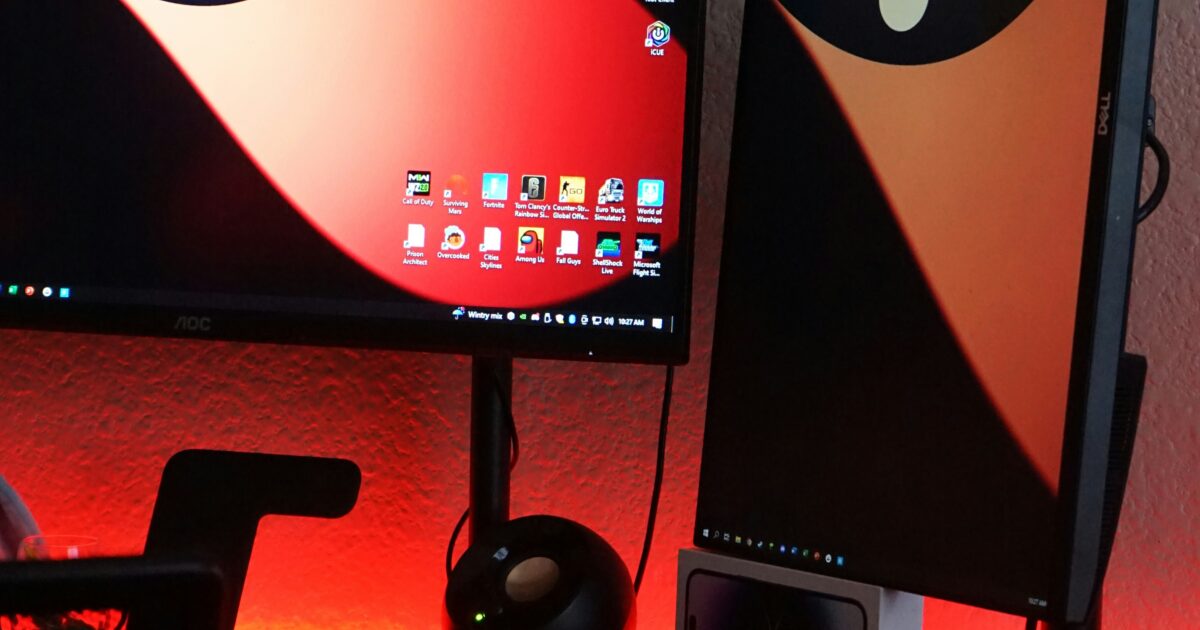
外付けSSDを使うと読み込み時間が短縮され、ゲームの起動やロードが快適になります。
ここでは接続前の準備からフォーマット、ゲームデータの移動までを分かりやすく解説します。
接続前チェックリスト
PS4本体のシステムソフトウェアが最新かどうかを確認してください。
SSDの容量が必要十分であるかを確認し、重要なセーブデータはバックアップを取ってください。
使用するUSBポートの空きや電源状態をチェックして、ケーブルに破損がないことも確認してください。
SSD選定準備
まず目的に応じた容量と接続方式を決めると失敗が少ないです。
- 容量の目安 500GB 1TB 2TB
- 外付けケース内蔵型 SATA SSD
- ポータブル NVMe 外付けケース要注意
- メーカーの保証期間
上記のポイントで候補を絞り、レビューやベンチマークを確認すると安心できます。
ケーブルとポート確認
安定した接続のためにUSB 3.0以上対応のケーブルを用意してください。
| 端子 | 推奨ケーブル |
|---|---|
| USB Type A | USB 3.0以上対応ケーブル |
| USB Type C | USB 3.1以上対応ケーブル |
PS4本体の背面ポートは安定性が高いので、可能であれば背面に接続することをおすすめします。
PS4設定画面
外付けSSDを接続したら、設定メニューから認識とフォーマットを行います。
主な操作は設定のストレージ関連やデバイス項目にありますので、画面の案内に沿って進めてください。
フォーマットを実行するとSSD内のデータは消去されるため、事前にバックアップを取ることが重要です。
PS4の電源を入れた状態でUSBケーブルを接続すると、画面に外付けデバイスとして表示されることが多いです。
もし認識されない場合は別のUSBポートに差し替え、PS4の再起動を試してください。
接続中はケーブルを無理に引っ張らないよう注意し、安定した設置場所を確保してください。
フォーマット操作
設定からUSBストレージデバイスを選び、画面の指示に従って「拡張ストレージとしてフォーマット」を実行してください。
フォーマットには数分かかる場合があり、その間は電源を切らないでください。
フォーマット後はSSDが拡張ストレージとして利用可能になり、アプリケーションのインストール先に指定できます。
ゲームデータ移動
移動は設定のストレージから実行します、システムストレージを開き、アプリケーションを選択してください。
移動したいタイトルにチェックを入れ、オプションから「拡張ストレージに移動」を選ぶと転送が始まります。
大量のデータを移動する場合は時間がかかるため、完了まで電源を保ったまま待ってください。
移動後もセーブデータは本体に残る仕様なので、必要に応じてバックアップを行うことをおすすめします。
PS4向けSSDの選び方

PS4に外付けSSDを導入すると、ロード時間短縮やインストールの快適さが得られます。
ただし、選び方を誤ると性能を活かせなかったり、互換性トラブルが起きたりします。
容量基準
まずは保存したいゲーム数と用途を考えてください。
AAAタイトルは1本あたり50GB〜100GBを超えることが多く、複数本を入れるなら大容量が必要です。
セーブデータやアップデート、追加DLCも容量を消費しますので、余裕を持つ目安が重要です。
- 500GB 軽量保存向け
- 1TB 標準的なコレクション向け
- 2TB 大容量ユーザー向け
- 4TB たくさんのライブラリを持つユーザー向け
目安として、1TBあれば主要タイトルを数本から十数本収納できるため、多くのユーザーにとってバランスが良いです。
USB3規格
PS4は外付けストレージにUSB 3.0以上を要求しています。
USBの規格表記はやや複雑で、USB 3.1 Gen1は実質USB 3.0と同等である点に注意してください。
| 規格 | 備考 |
|---|---|
| USB 3.0 | PS4推奨互換 |
| USB 3.1 Gen1 | USB 3.0と同等 |
| USB 3.1 Gen2 | 理論速度向上 |
| USB 3.2 | 機器による差あり |
実際にはPS4側のポート性能が上限になることが多く、対応規格を過度に気にする必要はありません。
転送速度
SSDのシーケンシャル読出し速度はロード時間短縮に寄与しますが、実効速度はUSBやコントローラの影響を受けます。
市販のSATA接続SSDであれば読み取り500MB/s前後が一般的で、PS4の外付けでも体感できる改善が期待できます。
ただし、ランダムアクセス性能やIOPSもゲームの読み込みには重要な要素です。
短い読み書きが頻発するゲームでは、シーケンシャルだけでなく内部キャッシュやコントローラの特性が差を生みます。
ベンチマークの数字に惑わされず、実際のレビューやユーザー報告を確認することをおすすめします。
耐久性と保証
SSDは書き込み耐久性を示すTBWやMTBFの表記があり、用途に応じた指標で選べます。
ゲーム用途は読み取りが中心であることが多く、極端に高いTBWでなくても問題ない場合が多いです。
しかし、頻繁に大量のデータを書き込む用途や、長期運用を考えるなら耐久性の高いモデルを選んでください。
メーカー保証は安心感に直結しますので、できれば3年〜5年の保証がある製品を優先しましょう。
さらに、発熱対策や堅牢な筐体を備えた製品は長期安定性に寄与しますので、仕様をよく確認してください。
接続トラブルの対処法

外付けSSDをPS4に接続した際のトラブルには、認識しない、速度が遅い、接続が途切れる、フォーマットに失敗するなどがあります。
ここではそれぞれの原因と、手順を踏んだ具体的な対処法を分かりやすく説明します。
認識不良対処
まずは基本的な確認から進めると、原因特定が早くなります。
以下の順でチェックしてみてください。
- PS4を再起動する
- 別のUSBポートに接続する
- 別のUSBケーブルを試す
- SSDを別のPCで認識確認する
- SSDが外部電源を必要としていないか確認する
再起動で直ることが意外と多く、まず一度電源を落としてから再接続してください。
別ポートで認識する場合、PS4側のポート不良が疑われますので、サービス相談を検討してください。
速度低下対処
読み書き速度が期待より遅い場合は、接続方式やSSDの性能を確認する必要があります。
| 原因 | 対処法 |
|---|---|
| USB規格が低い | USB3対応ポートへ接続する |
| 古いケーブル | 高品質のUSBケーブルに交換する |
| SSDの性能不足 | 高速な外付けSSDに買い替える |
| 断片化や容量不足 | 不要データを削除する |
PS4は内部のUSBコントローラ性能に制約があるため、接続方式が最も影響します。
ケーブルの品質とUSB3接続を確認し、それでも改善しなければSSD自体の性能を見直してください。
接続断対処
動作中に接続が途切れる場合、物理的な接触不良や過熱が多い原因です。
まずはケーブルの差し込みを確実にし、端子に汚れや埃がないか確認してください。
次にSSDやPS4本体の放熱状況をチェックし、通気が悪ければ位置を変えて冷却を改善してください。
それでも断続する場合は、別のケーブルや別のSSDで挙動を比較し、故障箇所を切り分けてください。
フォーマット失敗対処
フォーマット時にエラーが出る場合は、SSDの互換性やファイルシステムの問題が考えられます。
まずはPS4のソフトウェアを最新にアップデートしてから再試行してください。
それでも失敗する場合は、一度PCに接続してディスク管理ツールで初期化を試みます。
PCで初期化する際は、重要なデータがある場合に備えて必ずバックアップを取ってください。
PCでの初期化が成功してもPS4でフォーマットできない場合は、外付けケースや変換アダプタの互換性が原因になっている可能性があります。
最終手段として、別の外付けケースを使うか、メーカーサポートへ問い合わせることをおすすめします。
ゲームデータ管理

外付けSSDを導入した後は、ゲーム本体とセーブデータの管理方法を最初に整理しておくと安心です。
PS4は外付けSSDを拡張ストレージとして扱い、挙動が内蔵HDDと異なる点があるため、運用ルールを決めておくとトラブルを避けられます。
インストール先管理
外付けSSDを拡張ストレージとしてフォーマットすると、新規インストールは原則としてその外付けSSDに行われます。
既に内蔵HDDにあるゲームは、設定画面から任意で外付けSSDへ移動できます。
移動は時間がかかる場合があるため、作業前にプレイやダウンロードを中断しておくことをおすすめします。
データ移動手順
既存のゲームを外付けSSDに移す場合は、手順を踏めば簡単に移行できます。
- 設定から「ストレージ」を選択する
- 「システムストレージ」または「拡張ストレージ」を選ぶ
- 移動したいアプリケーションを選択する
- オプションボタンから「拡張ストレージへ移動」を選ぶ
移動中は進捗が表示されますので、完了まで本体の電源を切らないようご注意ください。
セーブデータ管理
PS4のセーブデータは基本的に本体ストレージに保存され、外付けSSDに直接保存することはできません。
ただし、PlayStation Plusに加入している場合はクラウドにセーブデータをアップロードして同期することが可能です。
ゲームごとにセーブデータの仕様が異なるため、大切なデータは定期的にクラウドかUSBにバックアップしておくと安心です。
| 保存場所 | 特徴 |
|---|---|
| 本体ストレージ | 即時アクセス |
| クラウドストレージ | バックアップと同期 |
| 外付けSSD | ゲームアプリのみ保存可能 |
バックアップ方法
セーブデータのバックアップは二つの方法があります、クラウド保存とUSBへのエクスポートです。
クラウド保存はPlayStation Plus加入者向けの簡便な方法で、自動アップロードを設定すれば手間が省けます。
USBメモリにエクスポートする場合は、USBをFAT32またはexFATでフォーマットしておく必要があります。
さらに、本体の「バックアップと復元」機能を使えば、システム全体のバックアップを外付けHDDに保存できますが、外付けSSDを専用の拡張ストレージとして使う場合は注意点があります。
バックアップ実行前に重要なデータの確認を行い、必要に応じて複数の保存先を確保しておくと安全です。
安全な取り外し手順
外付けSSDを取り外す際は、必ずPS4側で停止操作を行ってから物理的に抜いてください。
具体的には、設定メニューの「周辺機器」から「USBストレージ機器」を選び、「この拡張ストレージの使用を停止」を実行します。
停止完了の通知が出るまで待ち、その後にケーブルを取り外すことでデータ破損のリスクを低減できます。
作業中にデータ転送が行われていると停止できない場合があるので、ダウンロードやインストールが終わっていることを確認してください。
互換性の確認

外付けSSDを導入する前に、接続機器との互換性をしっかり確認しておくことが重要です。
本章ではPS4本体、ゲーム、USBケーブル、ケースそれぞれの注意点をわかりやすく解説します。
対応PS4モデル
基本的に、PS4、PS4 Slim、PS4 Proのいずれでも外付けSSDの利用が可能です。
ただし、外付けストレージを正式に使えるようになったのはシステムソフトウェア4.50以降ですので、まずは本体のバージョン確認と最新化をお願いします。
また、USBポートの数や配置によって接続のしやすさが変わりますので、背面と前面のポート位置も確認した方が良いです。
古いファームウェアのままだと認識しないケースがあるため、アップデートは必須だとお考えください。
対応ゲーム一覧
すべてのゲームが外付けSSDへ移動できるわけではありません、対応状況を把握しておくと後で困りません。
- PS4用ゲーム(多くのタイトル)
- PS VR対応タイトル
- ゲーム本体のアップデートと追加コンテンツ
- ダウンロード専用アプリケーション
上記の多くは外付けSSDにインストールして動作させることができますが、一部のシステム関連ファイルやセーブデータは本体内ストレージに保持されます。
具体的にはセーブデータや一部のオンライン認証情報は内蔵ストレージに残るため、完全に本体を空にすることはできません。
USBケーブル互換
PS4で外付けSSDを安定動作させるにはUSBの規格が重要です、USB 3.0以上を推奨します。
| ケーブルタイプ | 互換性と備考 |
|---|---|
| USB 3.0 A to Micro B | 推奨 |
| USB 2.0 A to Micro B | 動作するが遅い |
| USB C to A 変換ケーブル | 使用可 |
上の表は代表的な組み合わせを示しています、ケーブル品質や端子の摩耗も認識不良の原因になります。
長すぎるケーブルや安価でシールドが弱いものは信号劣化や電力不足につながるため、できるだけ短く高品質なケーブルを選んでください。
外付けケース互換
外付けSSDを入れるケースは2.5インチと3.5インチで違いがありますが、PS4では主に2.5インチのバスパワー駆動タイプが使いやすいです。
特にUASPプロトコルに対応したケースを選ぶと転送効率が上がり、ロード時間短縮のメリットが出ます。
また、ケースに使われているUSBチップセットによってはPS4で認識されにくいものがあるため、購入前に対応情報を確認することをおすすめします。
冷却対策がされていない小型ケースは熱で性能が落ちる可能性がありますので、通気性や放熱設計もチェックしてください。
自己給電が必要な3.5インチドライブ用ケースは電源の取り回しが増えるため、利便性を優先するなら2.5インチのバスパワー型を検討すると良いでしょう。
導入後の最終確認

外付けSSDを接続して設定したら、まず本体が正しく認識しているか確認してください。
次に、インストール先の既定設定をチェックして、必要であればゲームのインストール先を外付けSSDに指定してください。
移行したタイトルは実際に起動して、ロード時間や動作に問題がないか軽くプレイして確かめると安心です。
セーブデータは本体とクラウドの両方でバックアップしておくと、万が一のときに復旧がスムーズになります。
取り外す際は必ずPS4のメニューから取り出し操作を行い、アクセスランプが消えたのを確認してからケーブルを抜いてください。
定期的にドライブの空き容量や健康状態を確認し、メーカーのファームウェア更新があれば適用することをおすすめします。
以上で導入の最終確認は完了です。

